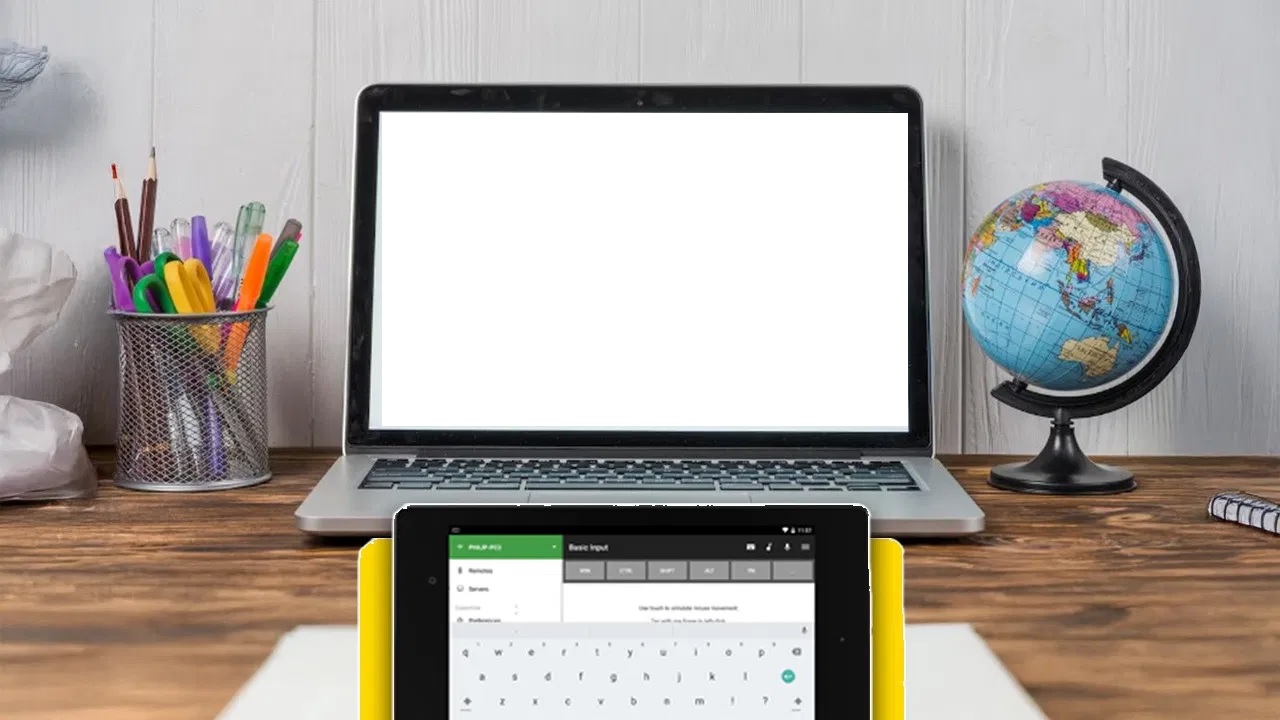Mobile Become Keyboard Mouse: એક ટ્રિકથી મોબાઇલ બની જશે લેપટોપનો સહાયક
Mobile Become Keyboard Mouse: તમારા મોબાઇલને માઉસ અને કીબોર્ડમાં રૂપાંતરિત કરવા માટે તમારે વધારે કંઈ કરવાની જરૂર નથી. તમારું કામ ફક્ત એક સરળ યુક્તિથી થઈ જશે. આ માટે તમારે કઈ પ્રક્રિયા અનુસરવી પડશે તે અહીં જાણો. તેને લેપટોપ કે કોમ્પ્યુટર સાથે કેવી રીતે કનેક્ટ કરવું.
Mobile Become Keyboard Mouse: જો આપના લેપટોપનો કીબોર્ડ કે માઉસ બગડી ગયો હોય તો ચિંતા કરવાની કોઈ જરૂર નથી. અમે તમને એવી એક ટ્રિક બતાવશું જેનાથી તમને નવો કીબોર્ડ કે માઉસ ખરીદવાની જરૂર પડશે. થોડા દિવસો માટે આ રીતથી તમે તમારું કામ ચલાવી શકો છો.
હવે તમે તમારા સ્માર્ટફોનને કીબોર્ડ અને માઉસ તરીકે ઉપયોગમાં લઈ શકો છો. આ માટે તમને માત્ર એક નાની ટ્રિક અપનાવવાની રહેશે. માર્કેટમાં ઉપલબ્ધ યુનિફાઈડ રિમોટ સર્વર (Unified Remote Server) ની મદદથી તમે ઘણું સરળતાથી આ કામ કરી શકો છો.
અહીં જાણો કે યૂનિફાઈડ રિમોટ શું છે, તે કેવી રીતે કામ કરે છે અને તેને કેવી રીતે સેટઅપ કરવો જેથી કરીને તમારું સ્માર્ટફોન તમારા લેપટોપ માટે માઉસ અને કીબોર્ડ બની શકે.
Unified Remote શું છે?
Unified Remote એક મોબાઇલ એપ્લિકેશન છે જેની મદદથી તમે તમારા સ્માર્ટફોનને રિમોટ કંટ્રોલ તરીકે ઉપયોગમાં લઈ શકો છો. આ એપ ખાસ કરીને લેપટોપ અને કોમ્પ્યુટર ને કંટ્રોલ કરવા માટે બનાવવામાં આવી છે.

આ એપથી તમે:
માઉસને કંટ્રોલ કરી શકો છો,
કીબોર્ડ તરીકે ટાઇપ કરી શકો છો,
મ્યૂઝિક પ્લે અથવા પોઝ કરી શકો છો,
સ્ક્રીનને સ્ક્રોલ કરી શકો છો,
અને ઘણાં વધુ ફીચર્સનો ઉપયોગ કરી શકો છો.
Unified Remote કેવી રીતે સેટઅપ કરશો?
- લૅપટોપ/પીસી પર સર્વર સોફ્ટવેર ઇન્સ્ટોલ કરો:
સૌપ્રથમ, https://www.unifiedremote.com વેબસાઈટ પર જઈને Unified Remote Server ડાઉનલોડ કરો.
ડાઉનલોડ પર ક્લિક કરીને તમારા સિસ્ટમ મુજબ (Windows/macOS/Linux) સર્વર સોફ્ટવેર પસંદ કરો અને ઇન્સ્ટોલ કરો.
આ સર્વર તમારા મોબાઇલને લૅપટોપ સાથે કનેક્ટ કરવાનો માધ્યમ બને છે. - મોબાઇલમાં Unified Remote App ઇન્સ્ટોલ કરો:
તમારા સ્માર્ટફોનમાં Unified Remote એપ્લિકેશન Google Play Store અથવા Apple App Storeમાંથી ડાઉનલોડ કરો અને ઇન્સ્ટોલ કરો.
એપ્લિકેશન ઇન્સ્ટોલ કર્યા બાદ તેને ઓપન કરો. - બંને ડિવાઇસ એક જ Wi-Fi નેટવર્ક પર હોવા જોઈએ:
તમારું મોબાઇલ અને લૅપટોપ એક જ Wi-Fi નેટવર્કથી જોડાયેલા હોવા જોઈએ.
એપ્લિકેશન ખુલી ગયા પછી, મોબાઇલ આપમેળે લૅપટોપને ડિટેક્ટ કરી લેશે. - જો આપમેળે કનેક્ટ ન થાય:
તો તમે લૅપટોપના Unified Remote Server App માં દર્શાવાયેલ IP એડ્રેસને હસ્તકત રીતે (મેન્યુઅલી) મોબાઇલ એપમાં દાખલ કરીને જોડાઈ શકો છો.
- હવે તમે લૅપટોપ કંટ્રોલ કરી શકો છો:
કનેક્શન થતા જ મોબાઇલ એપમાં અનેક ઓપ્શન દેખાશે.
Basic Input પર ક્લિક કરવાથી તમે સ્ક્રીન ટચ કરીને માઉસ કંટ્રોલ કરી શકો છો.
Keyboard ઓપ્શન પસંદ કરીને તમે લખાણ પણ ટાઈપ કરી શકો છો. - પેઈડ વર્ઝન અને ફ્રી વર્ઝન:
આ એપનું પેઈડ વર્ઝન પણ આવે છે જેમાં વધારે ફીચર્સ ઉપલબ્ધ છે.
પરંતુ જો તમે ફ્રી વર્ઝનનો ઉપયોગ કરો છો, તો પણ તમે સરળતાથી બેઝિક ફીચર્સનો લાભ લઈ શકો છો અને તમારા ફોનને કીબોર્ડ તથા માઉસ તરીકે ઉપયોગમાં લઈ શકો છો.